
“Cep telefonumu yeni yükselttim iPhone XR, ama bu ikilemi düşünüyorum - bilgisayardan iPhone XR'a müzik nasıl aktarılır? Biri bana burada yardım edebilir mi?”
Tabii ki, özellikle bir Apple ürünüyse, yeni bir gadget almak çok harika olurdu. Yeni bir cihaza geçmek ve ilerlemek harika olurdu, ancak ikilemlerin (yukarıdaki ifadeyle aynı) ortaya çıkacağı zamanlar olabilir.
Yeni bir cep telefonuna sahip olmak, özellikle bir iPhone XR çok keyifli olurdu. Bununla birçok şey yapabilirsiniz. Geliştirilmiş özellikleri ile kullanıcılar, özellikle fotoğraf çekerken, video izlerken ve hatta müzik akışı sırasında telefonu kullanmayı çok iyi buluyor.
Dışarıdaki müzik severler için, bir bilgisayardan iPhone XR'ye nasıl müzik aktarılacağını öğrenmek çok önemli olacaktır. Elbette iPhone XR'nizi gittiğiniz her yere yanınızda götüreceksiniz ve en sevdiğiniz müzik seçimlerini de yanınızda bulundurmak isteyebilirsiniz.
Bilgisayarınızda kayıtlı favori parçalarınız varsa, bu makalenin içeriğinin daha fazlasını okumak çok yardımcı olacaktır, çünkü bu, bir bilgisayardan iPhone XR'ye nasıl müzik aktarılacağıyla ilgili olacaktır.
İçindekiler Kılavuzu Bölüm 1. iTunes ile Bilgisayardan iPhone XR'ye Müzik Nasıl Aktarılır?Bölüm 2. iTunes olmadan Bilgisayardan iPhone XR'ye Müzik Nasıl Aktarılır?Bölüm 3. Sonuç
Başlangıçta belirtildiği gibi, "bilgisayardan iPhone XR'ye müzik nasıl aktarılır?" soru, kullanımı olacaktır iTunes kişisel bilgisayarınızda zaten sahip olabileceğiniz uygulama. Henüz sahip değilseniz, hemen kurmanızı öneririz.
iTunes, çoğunlukla birçok kişi tarafından kullanılan bir uygulamadır. Medya dosyalarını görüntülemenize ve yayınlamanıza izin veren bir uygulama olmanın yanı sıra, özelliğini daha fazla kullanabilir ve hatta onu dosyanızı (medya dosyası kitaplığı) düzenlemek için bir uygulama haline getirebilirsiniz.
İTunes iyi olsa da, çoğu kişi müzik dosyalarının kişisel bilgisayardan bu iPhone XR gibi bir mobil cihaza aktarılması sırasında kullanılmasını önermiyor, çünkü onlara göre birkaç işlev kafanızı karıştırabilir. Ancak, prosedürü iyi anlayabilecekseniz, bu kadar zor olmamalı.
Aşağıdaki dört adımlık prosedür, önce iTunes arşivine nasıl müzik ekleyeceğinizi bilmenize yardımcı olacaktır (devam edip bir bilgisayardan iPhone XR'ye nasıl müzik aktarılacağını öğrenmeden önce).
Aşama 1. iPhone XR'nizin kişisel bilgisayarınıza bağlı olması gerekir. Bunu bir USB kablosu yardımıyla yapabilirsiniz.
Adım 2. Şimdi PC'nize gidin ve iTunes uygulamasını başlatın. Tüm sürecin sorunsuz bir şekilde sonuçlanacağından emin olmak için "Güven" düğmesini işaretlemeniz gerekir.
Aşama 3. Bağlantı başarıyla kurulduğunda (ekranın sol tarafında veya köşesinde) iPhone cihazınızın simgesini görebilmeniz gerekir.
Adım #4. Artık iTunes parçalarını PC'nizden iPhone XR'nize aktarmaya başlayabilirsiniz; bunun için Mac kullanıcıları için üst kısımdaki "Dosya" düğmesine tıklayın (veya bir iTunes kullanıcısıysanız iTunes menüsüne dokunun) Windows PC kullanıcısı). Daha sonra “Kütüphaneye Ekle” butonuna tıklayın.
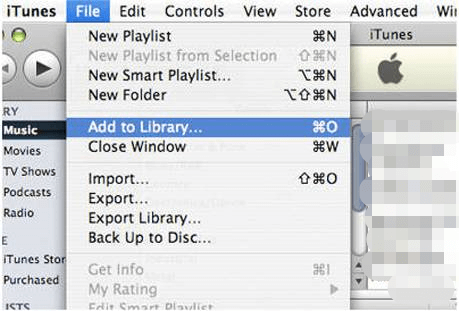
Artık iTunes arşivine müzik eklendiğine göre, iTunes eşzamanlama özelliğini kullanarak bir bilgisayardan iPhone XR'a nasıl müzik aktarılacağını öğreneceğiz.
Aşama 1. “Müzik” yazan seçeneği seçmelisiniz. Ardından, “Müziği Senkronize Et” menüsünün yanındaki kutuya bir onay işareti koyduğunuzdan emin olun.
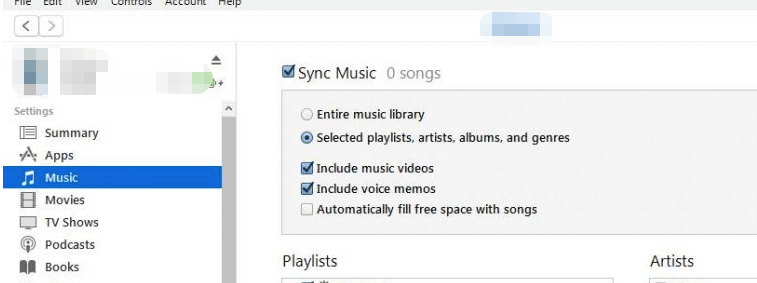
Adım 2. Şimdi, tüm müzik kitaplığınızı senkronize etmek veya sadece çalma listesinin adına, sanatçıya veya türe ve albüme bağlı olarak seçmek istiyorsanız bir seçenek var.
Aşama 3. İstediğiniz seçeneği seçtikten sonra, "Uygula" düğmesine tıklamanız yeterlidir ve ardından iTunes uygulamanızdan iPhone XR'nize giden eşzamanlama gerçekleşir.
Referans olması için, bunları faydalı bulmanız ihtimaline karşı, bu bölümde listelenen bazı ipuçlarımız da var.
Şimdi, kişisel bilgisayarınızdan iPhone XR'nize müzik aktarımı sırasında iTunes uygulamasını kullanmayı o kadar iyi bulmazsanız ne olur? Peki, bu sizi "bilgisayardan iPhone XR'ye müzik nasıl aktarılır?" ikilem. İkinci bölümde odaklanacağımız şey de bu. Bizi izlemeye devam edin.
Transfer yapmanın zor olduğunu bu noktada bilmelisiniz. elma Müzik dosyaları veya iTunes tarafından satın alınan dosyaları iPhone XR'nize aktarın. Bunun nedeni, bunların DRM tarafından korunmasıdır. Ayrıca, bu yazının ilk bölümünün önceki bölümünde belirtildiği gibi, iTunes uygulamasını kullanmak sizin için biraz kafa karıştırıcı olabilir. Başarılı bir şekilde senkronize etmeden önce, iPhone'unuzdaki mevcut dosyaların silinip silinmesi de sizi rahatsız edebilir.
Peki, başka ne yapmalısın? Bir bilgisayardan iPhone XR'ye müzik nasıl aktarılır?
Bu çok basit! Tüm bu sınırlamaları kaldırabilecek ve aktarımın başarılı olacağından emin olmanıza yardımcı olabilecek bir üçüncü taraf yazılım uygulaması aramanız yeterlidir. Bununla birlikte, sahip olduğumuz için mutluyuz DumpMedia Apple Müzik Dönüştürücü.
Bu uygulama size yardımcı olmak için ne yapabilir?
Peki, öncelikle bu DumpMedia Apple Music Converter, şunları yapabilen bir özelliğe sahiptir: DRM korumasını kaldırın Apple Music şarkıları ve iTunes mağazasından satın alınan şarkılar. Aynı zamanda çeşitli çıktı formatlarını destekleyebilen bir dönüştürücüdür. MP3, M4R, MKA, AC3, FLAC, sadece birkaçını saymak gerekirse.
Parçaları bu yolla dönüştürerek DumpMedia Apple Music Converter ile orijinal şarkılardaki kimlik etiketlerinin de korunacağından emin olabilirsiniz. 100% kalite. Kullanıcı ayrıca çıktı şarkılarının profil ayarlarını ve hatta dosya adı formatını da özelleştirebilir.
Bu güzel şeylerin yanı sıra, bu da dikkate değerdir. DumpMedia Apple Music Converter aynı zamanda güçlü bir sesli kitaplar için dönüştürücü. AA / AAX dosyalarınızı dilediğiniz gibi desteklenen formatlara dönüştürebilir. Dönüşüm hızı 10X'te! Böylece, çıktı dosyalarını hemen hazır hale getirebilirsiniz!
Peki, Apple Music veya iTunes şarkılarının dönüştürülmesini ve indirilmesini nasıl yapabilirsiniz? DumpMedia Apple Music Converter ve son olarak “bilgisayardan iPhone XR'a müzik nasıl aktarılır?” soru?
Pekala, sadece bu üç adımı tamamlamanız gerekiyor!
Aşama 1. Kurulumdan önce gereken her şeyi tamamladığınızdan emin olun. DumpMedia PC'nizde Apple Music Converter. Tam liste resmi web sitesinde görüntülenir. DumpMedia. Bunları tamamladıktan sonra, PC'nizde uygulamanın kurulumuna ve başlatılmasına devam edin. Şimdi dönüştürmek ve indirmek istediğiniz Apple şarkılarını / iTunes şarkılarını seçin.

Adım 2. Alt kısımda, parçalarınızın dönüştürülmesini istediğiniz desteklenen dosya türlerini seçmenizi sağlayan bu "Çıktı Biçimi" seçeneği vardır. Bu adımda, çıktı ayarlarını da tercih ettiğiniz veya dilediğiniz gibi seçip ayarlayabilirsiniz. Dönüştürme işlemi tamamlandıktan sonra kolay erişim sağlamanıza yardımcı olacağından, bir çıktı yolu tanımlamak da önemlidir.

Aşama 3. Son olarak, ekranın sağ alt kısmındaki "Dönüştür" düğmesini tıklamanız yeterlidir. DumpMedia Apple Music Converter işini yapar ve dönüştürmenin hemen tamamlanmasını sağlar.

Parçaları kişisel bilgisayarınızda kullanıma hazır hale getirdikten sonra, tek yapmanız gereken iPhone XR'nizi bir USB kablosuyla ona bağlamak ve parçaları hemen kopyalatmak. Artık, iPhone XR'niz yanınızda olduğu sürece dönüştürülen dosyaları istediğiniz zaman oynatabilirsiniz!
Son olarak, artık bir bilgisayardan iPhone XR'a nasıl müzik aktarılacağını biliyorsunuz! Bunu iTunes uygulamanızın yardımıyla veya aşağıdaki gibi üçüncü taraf yazılım uygulamalarının yardımıyla yapabilirsiniz. DumpMedia Apple Müzik Dönüştürücü!
